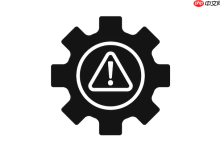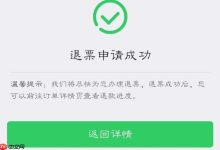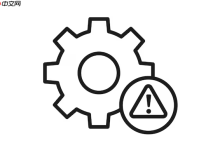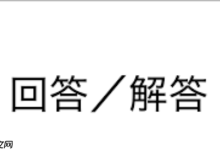使用QuickTime Player可录制屏幕和麦克风声音,但需第三方工具录系统声音;OBS Studio能完整录制屏幕、系统声音及麦克风;iMovie需配合屏幕录制功能并借助虚拟音频工具实现音画同步。

如果您需要在Mac上录制屏幕内容并同时捕捉系统声音或麦克风音频,可以通过系统自带工具或第三方软件实现。以下是具体操作步骤:
本文运行环境:MacBook Pro,macOS Sonoma
一、使用QuickTime Player录制屏幕和声音
QuickTime Player是macOS内置的多媒体播放与录制工具,支持录制屏幕时同步捕获麦克风输入或系统声音。
1、打开“应用程序”文件夹中的QuickTime Player。
2、点击菜单栏的“文件”,选择新建屏幕录制。
3、在弹出的录制控制面板中,点击右侧的箭头按钮展开选项。
4、在“麦克风”下拉菜单中选择要使用的音频输入设备,如需录制系统声音则需配合其他工具获取虚拟音频设备。
5、点击录制按钮后,拖动选择录制区域,按下回车键开始录制。
6、录制过程中会同时记录所选音频源的声音,结束后点击菜单栏的停止按钮。
二、使用OBS Studio录制系统声音和屏幕
OBS Studio是一款免费开源的录屏与直播软件,支持多音轨混合录制,可完整捕获系统输出声音。
1、访问OBS官网下载并安装OBS Studio到Mac电脑。
2、首次启动时按照向导完成基础设置,进入主界面后点击“+”号添加“显示器捕获”源。
3、在“音频混合器”部分确认已启用“桌面音频”,以捕获系统内部声音。
4、如有需要,添加“音频输入捕获”以录入麦克风声音。
5、点击“开始录制”按钮,OBS将同时录制屏幕画面和所有配置的音频轨道。
6、录制完成后点击“停止录制”,视频文件将自动保存至预设路径。
三、通过iMovie配合屏幕录制助手录制带声视频
iMovie本身不直接支持录屏,但可结合系统功能实现声音与画面同步记录。
1、先使用“快速操作”中的屏幕录制功能(快捷键Command+Shift+5)打开录制菜单。
2、在该菜单中选择“选项”,设定录制目标为内置麦克风或外接音频设备。
3、由于macOS限制,系统声音无法直接通过此方式录制,需使用虚拟音频路由工具辅助。
4、开始录制后操作屏幕内容,同时确保音频输入正常工作。
5、录制完成后生成.mov文件,可导入iMovie进行剪辑处理。

 路由网
路由网